vb神童教程第二章第四节——CommandButton 控件
vb中各个控件的作用
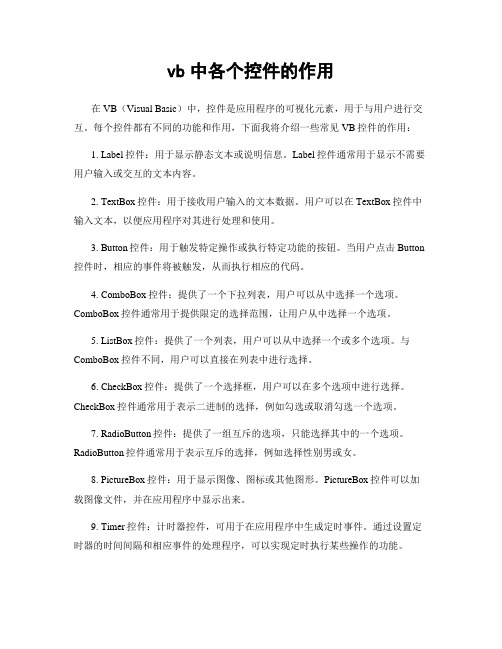
vb中各个控件的作用在VB(Visual Basic)中,控件是应用程序的可视化元素,用于与用户进行交互。
每个控件都有不同的功能和作用,下面我将介绍一些常见VB控件的作用:1. Label控件:用于显示静态文本或说明信息。
Label控件通常用于显示不需要用户输入或交互的文本内容。
2. TextBox控件:用于接收用户输入的文本数据。
用户可以在TextBox控件中输入文本,以便应用程序对其进行处理和使用。
3. Button控件:用于触发特定操作或执行特定功能的按钮。
当用户点击Button 控件时,相应的事件将被触发,从而执行相应的代码。
4. ComboBox控件:提供了一个下拉列表,用户可以从中选择一个选项。
ComboBox控件通常用于提供限定的选择范围,让用户从中选择一个选项。
5. ListBox控件:提供了一个列表,用户可以从中选择一个或多个选项。
与ComboBox控件不同,用户可以直接在列表中进行选择。
6. CheckBox控件:提供了一个选择框,用户可以在多个选项中进行选择。
CheckBox控件通常用于表示二进制的选择,例如勾选或取消勾选一个选项。
7. RadioButton控件:提供了一组互斥的选项,只能选择其中的一个选项。
RadioButton控件通常用于表示互斥的选择,例如选择性别男或女。
8. PictureBox控件:用于显示图像、图标或其他图形。
PictureBox控件可以加载图像文件,并在应用程序中显示出来。
9. Timer控件:计时器控件,可用于在应用程序中生成定时事件。
通过设置定时器的时间间隔和相应事件的处理程序,可以实现定时执行某些操作的功能。
10. Menu控件:提供了一个菜单栏,用于组织和呈现应用程序的不同功能和选项。
用户可以通过点击菜单项来执行相应的功能。
以上是一些常见的VB控件及其作用。
掌握这些控件的使用方法,可以帮助开发人员创建功能完善、交互性强的VB应用程序。
VB教案命令按钮(CommandButton)

VB教案命令按钮(CommandButton)第一篇:VB教案命令按钮(CommandButton)(五)命令按钮(CommandButton)是VB中一个最常用的控件,一般用来接收单击事件,并调用指定的过程以实现程序的进程。
一、命令按钮的属性:1、Name属性:2、Caption属性:3、Enabled属性:4、Left属性和T op属性:5、Height属性和Width属性:6、Default属性:设置为Ture时为缺省活动按钮(一个窗体只允许一个按钮为缺省活动按钮)按回车即相当于单击。
7、Cancel属性:设置为True时,按键即相当于单击,为缺省取消按钮。
(一个窗体也只能有一个按钮设置为缺省取消按钮)8、Visible属性:9、Value属性:(编程用)设为True 时相当于单击事件。
10、Style属性:0:表示无图象功能,按钮只能显示文字1:表示有图象功能,按钮表面可加载图片11、Picture属性:为按钮表面添加指定的图片。
12、DownPicture属性:在按钮按下时为按钮表面添加指定的图片。
13、DisabledPicture属性:当按钮无效时,为按钮表面添加指定的图片。
14、BackColor属性:15、ToolTipText属性:为按钮设置提示文本内容(鼠标指点时显示按钮功能提示)二、命令按钮的事件和方法:1、Click事件:注:命令按钮不支持双击事件2、MouseDown事件:3、MouseUp事件:4、Hide 方法:5、Show方法:第二篇:Vb操作excel的命令(范文模版)用VB操作Excel的办法[日期:2008-11-23]来源:作者:[字体:大中小] Private Sub Command3_Click()On Error GoTo err1Dim i As LongDim j As LongDim objExl As Excel.Application '声明对象变量Me.MousePointer = 11'改变鼠标样式Set objExl = New Excel.Application'初始化对象变量objExl.SheetsInNewWorkbook = 1 '将新建的工作薄数量设为1 objExl.Workbooks.Add'增加一个工作薄objExl.Sheets(objExl.Sheets.Count).Name = “book1” '修改工作薄名称objExl.Sheets.Add , objExl.Sheets(“book1”)'增加第二个工作薄在第一个之后objExl.Sheets(objExl.Sheets.Count).Name = “book2”objExl.Sheets.Add , objExl.Sheets(“book2”)'增加第三个工作薄在第二个之后objExl.Sheets(objExl.Sheets.Count).Name = “book3”objExl.Sheets(“book1”).Select'选中工作薄For i = 1 To 50'循环写入数据For j = 1 To 5If i = 1 ThenobjExl.Selection.NumberFormatLocal = “@” '设置格式为文本objExl.Cells(i, j)= “ E ” & i & jElseobjExl.Cells(i, j)= i & jEnd IfNextNextobjExl.Rows(“1:1”).Select'选中第一行objExl.Selection.Font.Bold = True '设为粗体objExl.Selection.Font.Size = 24'设置字体大小objExl.Cells.EntireColumn.AutoFit '自动调整列宽objExl.ActiveWindow.SplitRow = 1 '拆分第一行objExl.ActiveWindow.SplitColumn = 0 '拆分列objExl.ActiveWindow.FreezePanes = True '固定拆分objExl.ActiveSheet.PageSetup.PrintTitleRows = “$1:$1” '设置打印固定行objExl.ActiveSheet.PageSetup.PrintTitleColumns = “"'打印标题objExl.ActiveSheet.PageSetup.RightFooter = ”打印时间: “ & _Format(Now, ”yyyy年mm月dd日hh:MM:ss“)objExl.ActiveWindow.View = xlPageBreakPreview'设置显示方式objExl.ActiveWindow.Zoom = 100'设置显示大小'给工作表加密码objExl.ActiveSheet.Protect ”123“, DrawingObjects:=True, _ Contents:=True, Scenarios:=TrueobjExl.Application.IgnoreRemoteRequests = FalseobjExl.Visible = True'使EXCEL可见objExl.Application.WindowState = xlMaximized'EXCEL的显示方式为最大化objExl.ActiveWindow.WindowState = xlMaximized'工作薄显示方式为最大化objExl.SheetsInNewWorkbook = 3'将默认新工作薄数量改回3个Set objExl = Nothing'清除对象Me.MousePointer = 0 '修改鼠标Exit Suberr1:objExl.SheetsInNewWorkbook = 3objExl.DisplayAlerts = False '关闭时不提示保存objExl.Quit'关闭EXCELobjExl.DisplayAlerts = True '关闭时提示保存Set objExl = NothingMe.MousePointer = 0 End Sub=====================================全面控制 Excel首先创建Excel 对象,使用ComObj: Dim ExcelID as Excel.Application Set ExcelID as new Excel.Application1)显示当前窗口:ExcelID.Visible := True;2)更改Excel 标题栏:ExcelID.Caption := '应用程序调用Microsoft Excel';3)添加新工作簿:ExcelID.WorkBooks.Add;4)打开已存在的工作簿:ExcelID.WorkBooks.Open('C:ExcelDemo.xls');5)设置第2个工作表为活动工作表:ExcelID.WorkSheets[2].Activate;或ExcelID.WorkSheets[ 'Sheet2' ].Activate;6)给单元格赋值:ExcelID.Cells[1,4].Value := '第一行第四列';7)设置指定列的宽度(单位:字符个数),以第一列为例:ExcelID.ActiveSheet.Columns[1].ColumnsWidth := 5;8)设置指定行的高度(单位:磅)(1磅=0.035厘米),以第二行为例:ExcelID.ActiveSheet.Rows[2].RowHeight := 1/0.035;// 1厘米9)在第8行之前插入分页符:ExcelID.WorkSheets[1].Rows[8].PageBreak := 1;10)在第8列之前删除分页符:ExcelID.ActiveSheet.Columns[4].PageBreak := 0;11)指定边框线宽度:ExcelID.ActiveSheet.Range[ 'B3:D4' ].Borders[2].Weight := 3;1-左2-右3-顶4-底5-斜()6-斜(/)12)清除第一行第四列单元格公式:ExcelID.ActiveSheet.Cells[1,4].ClearContents;13)设置第一行字体属性:ExcelID.ActiveSheet.Rows[1] := '隶书';ExcelID.ActiveSheet.Rows[1].Font.Color := clBlue;ExcelID.ActiveSheet.Rows[1].Font.Bold := True;ExcelID.ActiveSheet.Rows[1].Font.UnderLine := True;14)进行页面设置:a.页眉:ExcelID.ActiveSheet.PageSetup.CenterHeader := '报表演示';b.页脚:ExcelID.ActiveSheet.PageSetup.CenterFooter := '第&P页';c.页眉到顶端边距2cm:ExcelID.ActiveSheet.PageSetup.HeaderMargin := 2/0.035;d.页脚到底端边距3cm:ExcelID.ActiveSheet.PageSetup.HeaderMargin := 3/0.035;e.顶边距2cm:ExcelID.ActiveSheet.PageSetup.TopMargin := 2/0.035;f.底边距2cm:ExcelID.ActiveSheet.PageSetup.BottomMargin := 2/0.035;g.左边距2cm:ExcelID.ActiveSheet.PageSetup.LeftMargin := 2/0.035;h.右边距2cm:ExcelID.ActiveSheet.PageSetup.RightMargin := 2/0.035;i.页面水平居中:ExcelID.ActiveSheet.PageSetup.CenterHorizontally := 2/0.035;j.页面垂直居中:ExcelID.ActiveSheet.PageSetup.CenterVertically := 2/0.035;k.打印单元格网线:ExcelID.ActiveSheet.PageSetup.PrintGridLines := True;15)拷贝操作:a.拷贝整个工作表:ed.Range.Copy;b.拷贝指定区域:ExcelID.ActiveSheet.Range[ 'A1:E2' ].Copy;c.从A1位置开始粘贴:ExcelID.ActiveSheet.Range.[ 'A1' ].PasteSpecial;d.从文件尾部开始粘贴:ExcelID.ActiveSheet.Range.PasteSpecial;16)插入一行或一列:a.ExcelID.ActiveSheet.Rows[2].Insert;b.ExcelID.ActiveSheet.Columns[1].Insert;17)删除一行或一列:a.ExcelID.ActiveSheet.Rows[2].Delete;b.ExcelID.ActiveSheet.Columns[1].Delete;18)打印预览工作表:ExcelID.ActiveSheet.PrintPreview;19)打印输出工作表:ExcelID.ActiveSheet.PrintOut;20)工作表保存:If not ExcelID.ActiveWorkBook.Saved thenExcelID.ActiveSheet.PrintPreviewEnd if21)工作表另存为:ExcelID.SaveAs('C:ExcelDemo1.xls');22)放弃存盘:ExcelID.ActiveWorkBook.Saved := True;23)关闭工作簿:ExcelID.WorkBooks.Close;24)退出 Excel:ExcelID.Quit;25)设置工作表密码: ExcelID.A ctiveSheet.Protect ”123“, DrawingObjects:=True, Contents:=True, Scenarios:=True26)EXCEL的显示方式为最大化ExcelID.Application.WindowState = xlMaximized27)工作薄显示方式为最大化ExcelID.ActiveWindow.WindowState = xlMaximized28)设置打开默认工作薄数量ExcelID.SheetsInNewWorkbook = 329)'关闭时是否提示保存(true 保存;false 不保存)ExcelID.DisplayAlerts = False30)设置拆分窗口,及固定行位置ExcelID.ActiveWindow.SplitRow = 1 ExcelID.ActiveWindow.FreezePanes = True31)设置打印时固定打印内容ExcelID.ActiveSheet.PageSetup.PrintTitleRows = ”$1:$1“32)设置打印标题ExcelID.ActiveSheet.PageSetup.PrintTitleColumns = ”"33)设置显示方式(分页方式显示)ExcelID.ActiveWindow.View = xlPageBreakPreview34)设置显示比例ExcelID.ActiveWindow.Zoom = 10035)让Excel 响应 DDE 请求Ex.Application.IgnoreRemoteRequests = FalseVb操作excel的命令1.创建Excel对象eole=CRE ATEOBJECT(′Excel.application′)2.添加新工作簿eole.Workbooks.add3.设置第3个工作表为激活工作表eole.Worksheets(″sheet3″).Activate4.打开指定工作簿eole.Workbooks.Open(″c:templl.xls″)5.显示Excel窗口eole.visible=.t.6.更改Excel标题栏eole.Caption=″VFP应用程序调用Microsoft Excel″7.给单元格赋值eole.cells(1,4).value=XM(XM为数据库字段名)8.设置指定列的宽度(单位:字符个数)eole.ActiveSheet.Columns(1).ColumnWidth=59.设置指定行的高度(单位:磅)eole.ActiveSheet.Rows(1).RowHeight=1/0.035(设定行高为1厘米,1磅=0.035厘米)10.在第18行之前插入分页符eole.Worksheets(″Sheet1″).Rows(18).PageBreak=111.在第4列之前删除分页符eole.ActiveSheet.Columns(4).PageBreak=012.指定边框线宽度(Borders参数如下)ole.ActiveSheet.Range(″b3:d3″).Borders(2).Weight=313.设置四个边框线条的类型eole.ActiveSheet.Range(″b3:d3″).Borders(2).LineStyle=1(其中Borders参数:1-左、2-右、3-顶、4-底、5-斜、6-斜/;LineStyle值:1与7-细实、2-细虚、4-点虚、9-双细实线)14.设置页眉eole.ActiveSheet.PageSetup.CenterHeader=″报表1″15.设置页脚eole.ActiveSheet.PageSetup.CenterFooter=″第&P页″16.设置页眉到顶端边距为2厘米eole.ActiveSheet.PageSetup.HeaderMargin=2/0.03517.设置页脚到底边距为3厘米eole.ActiveSheet.PageSetup.FooterMargin=3/0.03518.设置顶边距为2厘米eole.ActiveSheet.PageSetup.T opMargin=2/0.03519.设置底边距为4厘米eole.ActiveSheet.PageSetup.BottomMargin=4/0.03520.设置左边距为2厘米veole.ActiveSheet.PageSetup.LeftMargin=2/0.03521.设置右边距为2厘米eole.ActiveSheet.PageSetup.RightMargin=2/0.03522.设置页面水平居中eole.ActiveSheet.PageSetup.CenterHorizontally=.t.23.设置页面垂直居中eole.ActiveSheet.PageSetup.CenterVertically=.t.24.设置页面纸张大小(1-窄行8511 39-宽行1411)eole.ActiveSheet.PageSetup.PaperSize=125.打印单元格网线eole.ActiveSheet.PageSetup.PrintGridlines=.t.26.拷贝整个工作表edRange.Copy27.拷贝指定区域eole.ActiveSheet.Range(″A1:E2″).Copy28.粘贴eole.WorkSheet(″Sheet2″).Range(″A1″).PasteSpecial29.在第2行之前插入一行eole.ActiveSheet.Rows(2).Insert30.在第2列之前插入一列eole.ActiveSheet.Columns(2).Insert31.设置字体eole.ActiveSheet.C ells(2,1)=″黑体″32.设置字体大小eole.ActiveSheet.Cells(1,1).Font.Size=2533.设置字体为斜体eole.ActiveSheet.Cells(1,1).Font.Italic=.t.34.设置整列字体为粗体eole.ActiveSheet.Columns(1).Font.Bold=.t.35.清除单元格公式eole.ActiveSheet.Cells(1,4).ClearContents36.打印预览工作表eole.ActiveSheet.PrintPreview37.打印输出工作表eole.ActiveSheet.PrintOut38.工作表另为eole.ActiveWorkbook.SaveAs(″c:temp22.xls″)39.放弃存盘eole.ActiveWorkbook.saved=.t.40.关闭工作簿eole.Workbooks.close41.退出Excel eole.quit第三篇:VB优质课教案《VB》公开课教案(2010-04-05 20:20:16)转载▼ 标签:教育时间:第十三周星期四第三节课授课人:朱国营地点:电脑实验1室班级:09计1 课题:第五章第三节——Circle(画圆)方法教学目的:通过简要说明画圆方法的格式,并通过完成练习使学生进一步掌握Circle方法的操作要点,以利于日后编制美观的程序界面。
VB教程---命令钮标签文本框
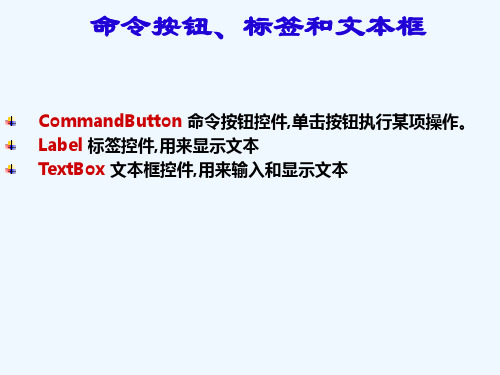
待讲
程序演示
选定命令按钮
程序执行有以下方法选中命令按钮: ①鼠标单击按钮 ②用Tab键把焦点移到按钮上,按空格或回车键 ③使用按钮的快捷键(Alt+有下划线的字母) ④设置按钮的Default属性为True, 直接使用Enter键即可选中 设置按钮的Cancel属性为True, 用Esc键选中
– SelStart:确定在文本框选中文本的起始位置。 第一字符 的位置为0。若没有选择文本,则用于 返回或设置文本的插入点位置。 – SelLength:设置或返回文本框中选定的文本字符串长度 (字符个数)。
– SelText:设置或返回当前选定文本中的文本字符串。
•
文本 框 使用Clipboard对象来操作剪贴板
目标 =
粘贴
课堂示例文本框复制粘贴1 课堂示例文本框复制粘贴2
• Text1.seltext= Clipboard.GetText( )
三、文本框
• 常用方法 – Setfocus • 文本框名.SetFocus • 常用事件 – Change事件:当改变文本框的Text属性时会引发该事 件 – KeyPress事件:当用户按下并释放键盘上一个ANSI键 时,就会触发一次该事件 – LostFocus事件: 当控件失去焦点时发生。 – GotFocus事件: 当控件获得焦点时发生。 – Validate事件: 当控件失去焦点前发生,常用于检查 数据输入是否正确。
LostFocus示例
文本框示例
Validate事件:当控件失去焦点前发生,常用于检查数据输入是否正确。
补充VB常用控件性-按钮-文档资料

8. Visible属性
Visible属性是布尔类型,用于设置命令按钮是否可见。若命令 按钮的Visible属性设置为False,命令按钮不可见,此时也无 法 对 命 令 按 钮 进 行 操 作 。 当 命 令 按 钮 的 Visible 属 性 设 置 为 True 时 , 命 令 按 钮 可 见 。 命 令 按 钮 的 Visible 属 性 默 认 值 为 True。
MouseMove事件。
4 综合运用
例5 按下和抬起命令按钮 设计一个窗体,在窗体上添加一个命令按钮。运行程序时, 命令按钮被按下时,命令按钮显示一幅图片,同时在窗体 输出“你按下了鼠标键”。抬起命令按钮时,命令按钮显 示另一幅图片,同时在窗体输出“你抬起了鼠标键” 。
例6 年月日和时间 设计一个窗体,在窗体上添加4个命令按钮。运行程序时, 单击【年份】【月份】【日期】和【时间】可分别在窗体 显示系统的年份、月份、日期和时间。单击窗体,清除窗 体上显示的所有信息。
命令按钮 (CommandButton)控件
1 命令按钮概述 2 命令按钮属性 3 命令按钮事件 4 综合运用
1 命令按钮概述
命令按钮是最常使用的控件之一。命令按钮最多设置的属性 是Caption,一般使用【属性】窗格设置该属性,以便修改 命令按钮的标题。命令按钮最常使用的事件是Click。在程 序设计时,将单击某一命令按钮时所要实现的功能写成代码 片段,形成一个Click事件过程。这样,当用户单击按钮后, 程序就会调用Click事件过程,从而完成相应的操作。
鼠标键的动作只有按下而无抬起。
2. MouseUp事件 释 放 鼠 标 按 钮 时 , 所 触 发 的 事 件 称 为 MouseUp 事 件 。 类 似 于
vba-commandbutton,textbox,label最常用方法与属性以及个别事件

vba-commandbutton,textbox,label最常⽤⽅法与属性以及个别事件CommandButton 常⽤属性+⽅法记录:1. mandButton1.ControlTipText = "" '按钮的提⽰,就是⿏标移过去,会显⽰提⽰2. mandButton1.Picture '按钮的图⽚3. mandButton1.PicturePosition = fmPicturePositionCenter '按钮上图⽚,⽂字的位置4. mandButton1.Visible '按钮的显⽰属性5. mandButton1.Accelerator = "F" '按钮的热键,此时按alt + F 则可执⾏6. mandButton1.Enabled = False '设置按钮不能⽤,但是可见7. mandButton1.Cancel = True '按esc 就可以退出8. mandButton1.Default = True '按 enter时就可以执⾏9. Me.Tag = 100 '临时存放的值,可以当作⼀个标识。
⽐如说100,就可以通过me.tag 给取出来10. For Each X In Me.Controls '可以在窗体上的所有控件间循环11. '⼀个按钮可以执⾏多个程序,⽅法:⽤caption来if判断然后跟不同的代码Label 常⽤属性+⽅法记录:1. bel1.AutoSize = True '⾃动调整⼤⼩适应⽂字数量2. bel1.BackStyle = fmBackStyleOpaque '背景透明3. bel1.TextAlign = fmTextAlignCenter '⽂字的对齐⽅式,居中对齐4. bel1.WordWrap = True '可以⾃动换⾏TextBox 常⽤属性+⽅法记录:1. Me.TextBox1.MultiLine = True '⽂本框多选显⽰2. Me.TextBox1.TextAlign = fmTextAlignCenter '⽂本框的对齐⽅式3. Me.TextBox1.PasswordChar = "*" '设置⽂本框显⽰,显⽰特殊字符替换原字符4. Me.TextBox1.ScrollBars = fmScrollBarsBoth '设置⽂本框的滚动条,这个表现⽔平和垂直都有5. Me.TextBox1.EnterKeyBehavior = True '为真时能强制换⾏,按回车就可以转到下⼀⾏, _6. 只有在 multiline为true时才能⽤7. '若在代码中时,可以⽤chr(10)代替 enter8. Me.TextBox1.MaxLength = 5 '当你输⼊到5个字符时,⾃动跳转到下⼀个控件(按TAB顺序)9. Me.TextBox1.Locked = True '锁定,显⽰正常,可以选择,但不能编辑10. Me.TextBox1.DragBehavior = fmDragBehaviorDisabled '设置⽂本框⾥的⽂本是否可以拖动复制粘贴11. Me.TextBox1.LineCount '获得⽂本框的⾏数12. Me.TextBox1.SelLength '获得⽂本框选取的⽂本的长度13. Me.TextBox1.SelText '锋利⽂本框中选择的⽂本14. Me.TextBox1.SetFocus '当窗体出现时,将光标⾃动落到⽂本框中Private Sub TextBox1_AfterUpdate()'离开⽂本框时,且⽂本发⽣了改变,才运⾏这个程序End SubPrivate Sub TextBox1_Enter()'光标进⼊⽂本框时触发End SubPrivate Sub TextBox1_Exit(ByVal Cancel As MSForms.ReturnBoolean)'光标离开⽂本框时触发If Me.TextBox1.Text = "" ThenCancel = TrueMsgBox "你没有输⼊内容,不能跳过"End IfEnd SubPrivate Sub UserForm_Initialize()'窗体初始化End SubPrivate Sub UserForm_KeyDown(ByVal KeyCode As MSForms.ReturnInteger, ByVal Shift As Integer)'KeyCode 键盘上的按键代码,唯⼀的'Shift 表⽰的有三个键 ctrl shift altIf KeyCode = 65 And Shift = 2 Then MsgBox "你同时按下了ctrl+A"End SubPrivate Sub UserForm_KeyPress(ByVal KeyAscii As MSForms.ReturnInteger)'UserForm_KeyPress 这个不能捕获上下左右键。
VB标签命令按钮文本框

文本框没有Caption属性
(2)Maxlength: 设置正文旳最多字符个数, 0任意长度值。
(3) MultiLine: 是否为多行,默认一行. False
(4)ScrollBars: 当MultiLine为True时,该属性才有效,滚动条 旳形式。
(5)Style : 拟定显示旳形式. 0 只能显示文字, 1 文字、图
形均可 。
(6)Picture : 按钮可显示图片文件(.bmp和.Ico),只有当
Style属性值为1时有效
(7)ToolTipText :设置工具提醒,和Picture结合使用。
(二)措施、事件
Move、Setfocus措施; 单击事件Click
Alignment=1,BorderStyle =1 AutoSize=True,WordWarp=False, BorderStyle =1 BackColor= &H00FFFFFF&, BorderStyle =0 ForeColor= &H000000FF&, BorderStyle =0
设置后各标 签旳显示如 图
例 在窗体上,放置5个标签,其名称使用默认值Label1-
Label5,在属性窗口,按下1
Label2
Label3
Label4
Label5
标题 Caption 左对齐
水平居中
自动
背景白
前景红
有关属性设置
Alignment=0, BorderStyle =1
3、事件
标签可响应单击(Click)和双击( DblClick)事件,但一 般情况不对它进行编程
一起学VB——007 三个最常用控件Label、Comamnd、Text

一起学VB——007 三个最常用控件Label、Comamnd、Text本节课程,我们一起来学习VB中被使用次数最多的三个控件。
分别是标签Label控件、文本框TextBox 控件以及命令按钮CommandButton控件。
这几个控件的难度不高,但是必须得掌握,在以后的实操题中,会经常用到。
一、Label控件Label控件是标签控件,可以用来显示不能被用户直接改变的文本信息,可以通过编辑代码来改变Label控件显示的文本信息,用于提示用户。
1.1 Label控件常用属性1.1.1 AutoSize属性AutoSize属性是boolean类型,当该属性设置为True时,Label标签的大小将会自动改变以适应文本内容。
默认值为False,不自动适应。
1.1.2 Caption属性Caption属性值即为Label标签控件在应用界面显示的文本内容。
我们使用最多的就是这个属性。
二、TextBox控件TextBox控件被称为文本框控件,可以作为用户与计算机交互数据的控件,用户在文本框输入数据,计算机接收数据,或者计算机输出数据到文本框中,显示给用户。
是一个非常有用的控件。
2.1 TextBox文本框控件的常用属性2.1.1 Locked属性Locked属性返回或设置一个值以指定控件是否可被编辑。
当Locked属性被设置为True时,文本框将不再被允许编辑,但是可以复制文本框中的内容。
该属性默认值为False,文本框可以正常编辑。
2.1.2 MaxLength和MinLength属性这两个属性可以设置,文本框内允许输入的最大长度和最小长度。
默认情况下,未被设置,可以输入任意长度的文本。
但是不能超过文本框内存上限值32KB。
2.1.3 MultiLine属性MultiLine属性返回或设置一个值,决定文本框能否接受和显示多行文本内容。
默认值为False,不显示多行文本。
2.1.4 PasswordChar属性返回或设置一个值,使得所输入的字符被该值所替换,仅替换显示效果。
vb神童教程:跟我来学VB

vb神童教程:跟我来学VB学习各种高级外挂制作技术,马上去百度搜索"魔鬼作坊",点击第一个站进入,快速成为做挂达人。
VB的故事话说二十世纪七十年代有一对好朋友,一个叫比尔(Bill),一个叫鲍尔(Paul)。
他们经常在一起玩游戏。
起初是玩别人的游戏,但玩来玩去觉得不过瘾,于是发明了一种语言,叫做Basic,自己来编写游戏。
碰巧的是,个人电脑在此时飞速发展起来,很多厂家对这种语言很感兴趣,于是这对朋友商量着成立一个公司专门出售Basic。
讲到这里,大家一定猜到他们是谁了吧?没错,这个Bill就是比尔盖茨,这个公司就是微软;鲍尔(Paul Allen)后来虽然离开了微软,但同样组建了自己的实业公司。
Basic正是微软公司售出的第一套软件。
Basic发展到今天已经有很多版本,如GW-Basic、QuickBasic、QBasic、Visual Basic,等等,其中,Visual Basic是最容易学习与应用的程序语言之一。
虽然最容易学习与使用,但它的功能却非常强大,很多应用程序都是用它编写出来的。
不是个个都能成为比尔盖茨,但你想知道天天使用的Windows的诸多功能是如何实现的吗?你想要编写自己的应用程序吗?那么,请跟我来吧,进入我们的VB神童教程之旅。
学习思路曾经下过很多决心自学VB。
但每次看到一行行枯燥的程序代码眼皮不自觉地就要打架。
后来几乎是“头悬梁,锥刺股”才得入门。
现在想来,这种入门大可不必。
严谨求实的态度是非常正确的,但既然面对初学者,也许换一种思路更贴切。
少一些隐晦,多一些直观;少一些专业术语,多一些例子。
传统的教程,多从VB的发展谈起,然后是什么编程环境、数据类型、变量、常量、函数,等等。
我们可不可以换一种思路,让大家直接就可以编写出简单的应用程序,在熟悉了大部分操作并激发出了兴趣后,再去探讨一些比较抽象的东西呢?结果就有了我们的《VB神童教程》。
在这个教程中,我们既是讲述者,也是跟大家一样的初学者,我们按着一种比较容易的方式来共同学习。
- 1、下载文档前请自行甄别文档内容的完整性,平台不提供额外的编辑、内容补充、找答案等附加服务。
- 2、"仅部分预览"的文档,不可在线预览部分如存在完整性等问题,可反馈申请退款(可完整预览的文档不适用该条件!)。
- 3、如文档侵犯您的权益,请联系客服反馈,我们会尽快为您处理(人工客服工作时间:9:00-18:30)。
vb神童教程第二章第四节——CommandButton控件
学习各种高级外挂制作技术,马上去百度搜索"魔鬼作坊",点击第一个站进入,快速成为做挂达人。
在Visual Basic操作界面中,CommandButton(命令按钮)控件所代表的图标如图一:
图一
CommandButton控件在程序中主要作为按钮进行使用。
默认的名称为CommandX(X为1、2、3,等等),命名规则为CmdX(X为用户自定义的名字,如CmdCopy、CmdPaste,等等)。
一、CommandButton的主要属性:
1、Cancel(取消)属性:
当一个按钮的Cancel属性设置为True时,按ESC键与单击此命令按钮的作用相同,因此,这个命令按钮被称为取消按钮。
在一个窗体中,只允许一个命令按钮的Cancel属性为True。
如图二:
图二
2、Default(默认)属性:
当一个按钮的Default属性设置为True时,按回车键与单击此命令按钮的作用相同,因此,这个命令按钮被称为默认按钮。
与Cancel的设置一样,在一个窗体中,只允许一个命令按钮的Default属性设置为True,如图三:
图三
3、Caption(标题)属性:
跟其他控件的Caption属性一样,都用来显示控件标题的属性。
这里要强调的是,作为按钮控件,用户可以给按钮控件的Caption指定快捷方式。
方法是在按钮Caption属性中欲作为快捷键的字母前加上一个“&”符号,程序运行时,该字母的下面会自带一条下划线,同时按下Alt键和带有下划线的字母,功效相当于用鼠标点击该按钮。
如图四:
图四
4、Enabled(可用)属性:
本属性决定了控件是否可用的问题。
当值为False,按钮在程序运行时呈灰色,不能响应用户的鼠标动作;只有当值为True,按钮才能使用。
本属性可以在设置界面时予以指定,如图五:
图五
也可以在程序中修改,代码如下:按钮控件名称.Enabled=True/False
例一:
两个命令按钮,按钮一(CmdEnable)初始状态为可用,按钮二(CmdFalse)初始状态不可用。
点击按钮一,按钮二变为可用,按钮一变为不可用;点击按钮二,按钮一变为可用,按钮二变为不可用。
程序界面如图六:
图六
程序代码如下:
按钮一:
Private Sub CmdEnable_Click()
CmdFalse.Enabled=True
CmdEnable.Enabled=False
End Sub
按钮二:
Private Sub CmdFalse_Click()
CmdFalse.Enabled=False
CmdEnable.Enabled=True
End Sub
5、Style(类型)与Picture(图片)属性:
也许你想让应用程序的操作界面更美观一点,也许你想在某个按钮上添加幅小图片,那么,你就得使用到本控件的Style与Picture属性。
铵钮控件共有两种Style,一种是标准型(Standard),VB中用VbButtonStandard,或者0表示;另外一种是图形型(Graphical),VB中用VbButtonGraphical,或者1表示。
Style 属性可以在界面设置过程中予以指定,如图七:
图七
也可以在程序中改变,代码如下:
按钮名称.Style=VbButtonStandard/VbButtonGraphical
或者:按钮名称.Style=0/1
只有当按钮的Style设置为Graphical类型时,按钮的Picture属性才起作用。
本属性能在指定的按钮
上添加图片。
可以在界面设置过程中为按钮指定图片,如图八:
图八
也可以在程序中进行指定,代码如下:
按钮名称.Picture="图形文件所在的路径与文件名",例如:CmdPicture.Picture="D:\image\01.jpg"
二、CommandButton的事件:
命令按钮最常用的事件是鼠标点击(Click)事件,当点击按钮时,犹如发出了一道命令,而这也正是“命令按钮”这个说法的由来。
